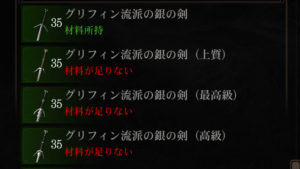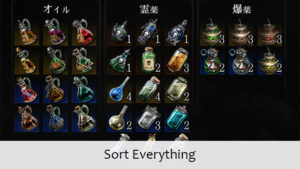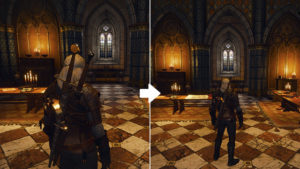PC版The Witcher 3で使用できるMod「Geralt Cloak」の紹介をします。
Geralt CloakはゲラルトがTrailerなどで着ていたようなクロークを着用できるようになるModです。
以下でGeralt Cloakの導入方法と使用方法について紹介をしていきます。
※Mod等の使用は自己責任です。
1 Geralt Cloakの導入方法
Nexus ModsからModをダウンロードするには、アカウントが必要になるので予め準備しておいてください。
ここでは手動でModの導入を行いますが、Nexus Mod Manager やThe Witcher 3 Mod Managerで導入をしても構いません。
インストール時にいくつかのファイルに変更を加えるので、下記のふたつのファイルのバックアップも行っておいてください。
C:\Program Files (x86)\Steam\steamapps\common\The Witcher 3\bin\config\r4game\
user_config_matrix\pcにあるinput.xml
C:\Users\ユーザー名\Documents\The Witcher 3にあるinput.settings
1.1 Geralt Cloakのダウンロード
Geralt CloakはNexus Modsの下記のリンク先からダウンロードできます。
2018年6月時点での最新バージョンは2.1です。
https://www.nexusmods.com/witcher3/mods/2659?tab=files
MAIN FILESにはGeralt Cloak、Geralt Cloak (Alternative Model)、Key Bindings Optionsと3つのファイルがあります。
Geralt CloakとGeralt Cloak (Alternative Model)の違いは、Geralt Cloak (Alternative Model)の方はクロークの肩の位置が高くなっていて、クロークが鎧の肩当てに埋まりにくくなっているというものです。ただし、Geralt Cloak (Alternative Model)は、オプションの別カラーのクロークが使えません。
Geralt CloakとGeralt Cloak (Alternative Model)のどちらか一方だけをダウンロードしてください。
Key Bindings Optionsには、修正済みのinput.xmlが入っています。この記事では手動でinput.xmlを変更してインストールを行うので、Key Bindings Optionsは必要ありません。
1.2 Geralt Cloakのインストール
手順1
ダウンロードが終わったら、名前の初めに「mod」という文字が入っているフォルダ(Geralt Cloakの場合は2つのフォルダ、Geralt Cloak (Alternative Model)の場合は3つのフォルダ)を、The Witcher 3がインストールされている場所にあるModsというフォルダにコピーします。
フォルダ構成が以下のようになっているか確認をしてください。
C:\Program Files (x86)\Steam\steamapps\common\The Witcher 3\Mods\modCapeHoodToggleなど
手順2
下記の<!– Geralt Cloak –>から<!– Geralt Cloak –>までの4行をコピーします。
<!– Geralt Cloak –>
<Var builder=”Input” id=”ToggleHood” displayName=”GC_ToggleHood” displayType=”INPUTPC” actions=”HoodToggle” />
<Var builder=”Input” id=”ToggleCape” displayName=”GC_ToggleCape” displayType=”INPUTPC” actions=”CapeToggle” />
<!– Geralt Cloak –>
下記の場所にあるinput.xmlをメモ帳などで開き、<!– [BASE_CharacterMovement] –>の次の行にコピーしたものを貼り付けて、上書き保存します。
C:\Program Files (x86)\Steam\steamapps\common\The Witcher 3\bin\config\r4game\
user_config_matrix\pc
手順3
下記の[Boat]から[Scene]のIK_9=(Action=CapeToggle)までをコピーします。
[Boat]
IK_8=(Action=HoodToggle)
IK_9=(Action=CapeToggle)
[Combat]
IK_8=(Action=HoodToggle)
IK_9=(Action=CapeToggle)
[Diving]
IK_8=(Action=HoodToggle)
IK_9=(Action=CapeToggle)
[Exploration]
IK_8=(Action=HoodToggle)
IK_9=(Action=CapeToggle)
[Horse]
IK_8=(Action=HoodToggle)
IK_9=(Action=CapeToggle)
[Swimming]
IK_8=(Action=HoodToggle)
IK_9=(Action=CapeToggle)
[Scene]
IK_8=(Action=HoodToggle)
IK_9=(Action=CapeToggle)
下記の場所にあるinput.settingsをメモ帳などで開いたら、 先頭の行にコピーしたものを貼り付け、その後上書き保存します。
C:\Users\ユーザー名\Documents\The Witcher 3
以上でインストールは完了です。
Geralt Cloakとその他のModとの競合については各ModのDESCRIPTIONに従ってください。
1.3 Geralt Cloakのアンインストール
手順1
インストールの手順1でModsにコピーしたmodCapeHoodToggleなどを削除します。
手順2
インストールの手順2で変更を加えたinput.xmを、バックアップしておいたinput.xmlで上書き保存して元に戻します。
手順3
インストールの手順3で変更を加えたinput.settingsを、バックアップしておいたinput.settingsで上書き保存して元に戻します。
2 Geralt Cloakの使用方法
ここからはGeralt Cloakの使用方法を紹介していきます。
Geralt Cloak導入後は、キーボードの8キーでフード(hood)の脱着、キーボードの9キーでケープ(cape)の脱着ができます。
オプション 〉 キーバインドのGeraltCloak ‐ Toggle HoodまたはGeraltCloak ‐ Toggle Capeでキーの変更が可能です(下画像参照)。